【博哥说】你不知道的图表定位神器——按浏览对象属性查找对象
王俊博
创作者俱乐部成员
在WPS文字中,有一个特殊的功能。是“按照浏览对象浏览”,很多人都没注意到过这项功能,甚至作者也不知道它的官方称呼,就浅浅叫他定位神器吧!

那么,定位神器是啥呢?

就是在WPS文字右下角的三个小按钮。
有的朋友就会说了,这个是WPS独有的功能,我们有什么用呢?
答:在长篇文章排版时,最后几步往往会遇到对图片、表格等内容进行格式审查时,就可以点击按钮,不需要再挨着翻页查找了。
如果使用传统方法,有几个弊端:一是容易漏,二是容易漏,三还是容易漏。
那么如何使用呢?
下面选用某计算机考试的某道练习题,来详细说说用法:
【变式题目】为文档中的所有图片应用图片样式。

晃眼一看,不就7张图片吗?小问题!
但是如果这篇文章有几十页呢?图片数量特别多呢?(高级的方法不会,我就只会挨个查找调)
那么应用图像定位一定能帮你节省不少时间
| 💡 | 解题思路: 选择右下角中间的小方框,选择按图形浏览 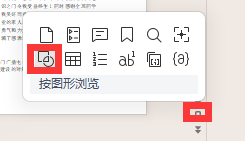 把这个设置保存好后,点击下一张图形,就能把光标移动到图形处 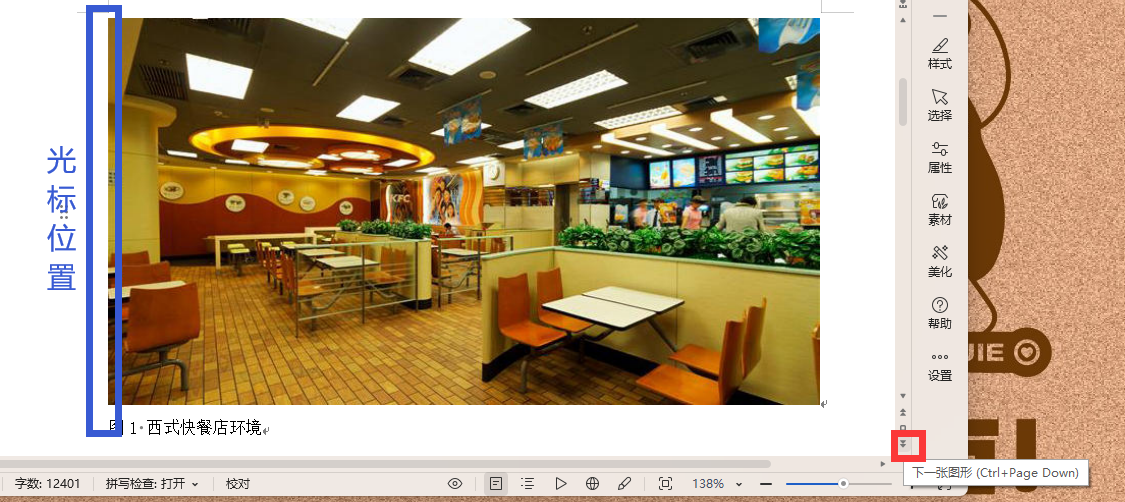 这样查找图形,就表较方便了。 下面看操作演示: 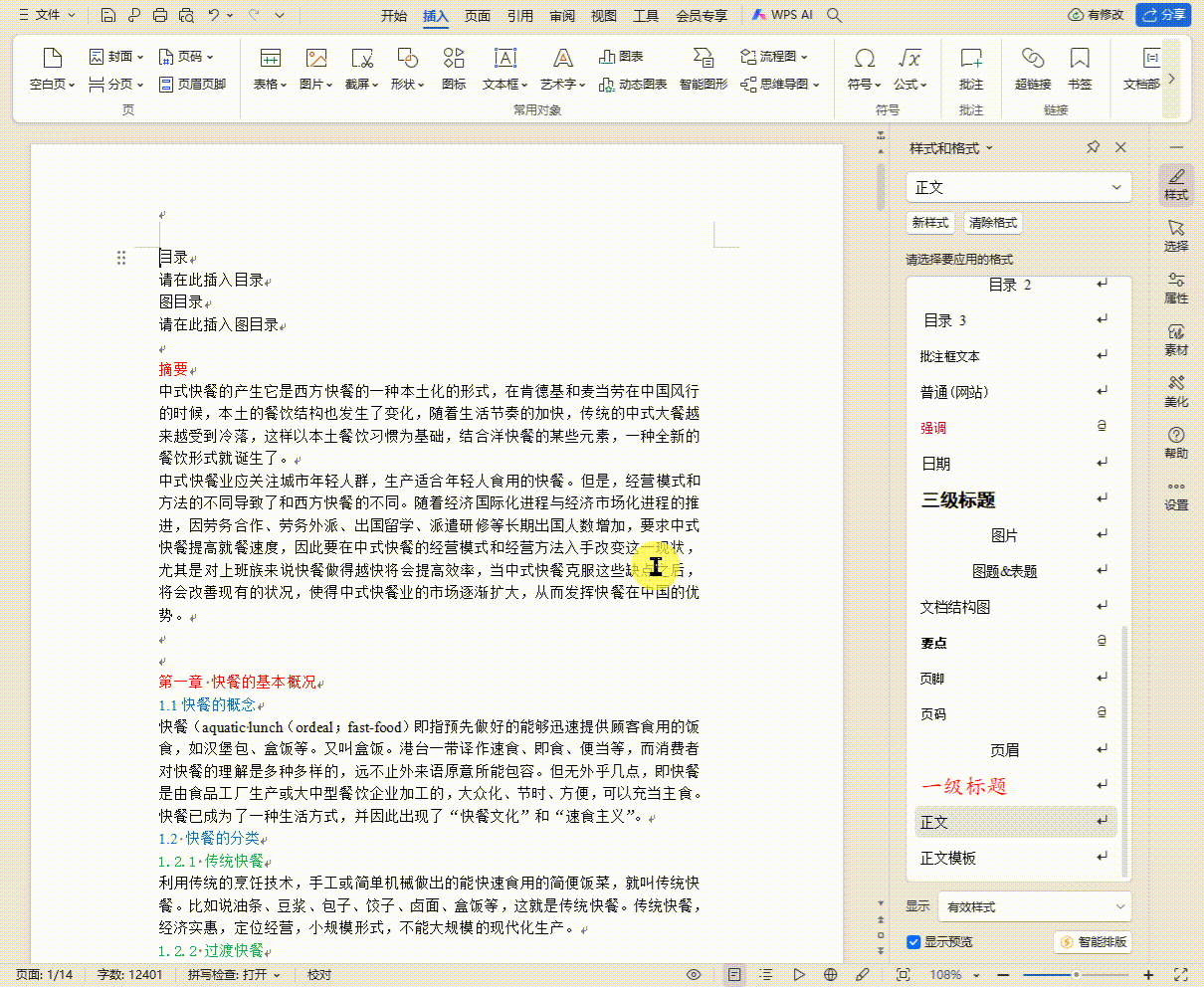 这样一问,30s就完成啦!是不是节约不少时间呢? |
当然,这种方法不仅适用于图片的定位,对于表格、尾注、表格等都可以实现快速定位,是很方便的一个内容。
当然,也介绍一下这个功能的更标准形式,就是【CTRL+G】定位功能啦!
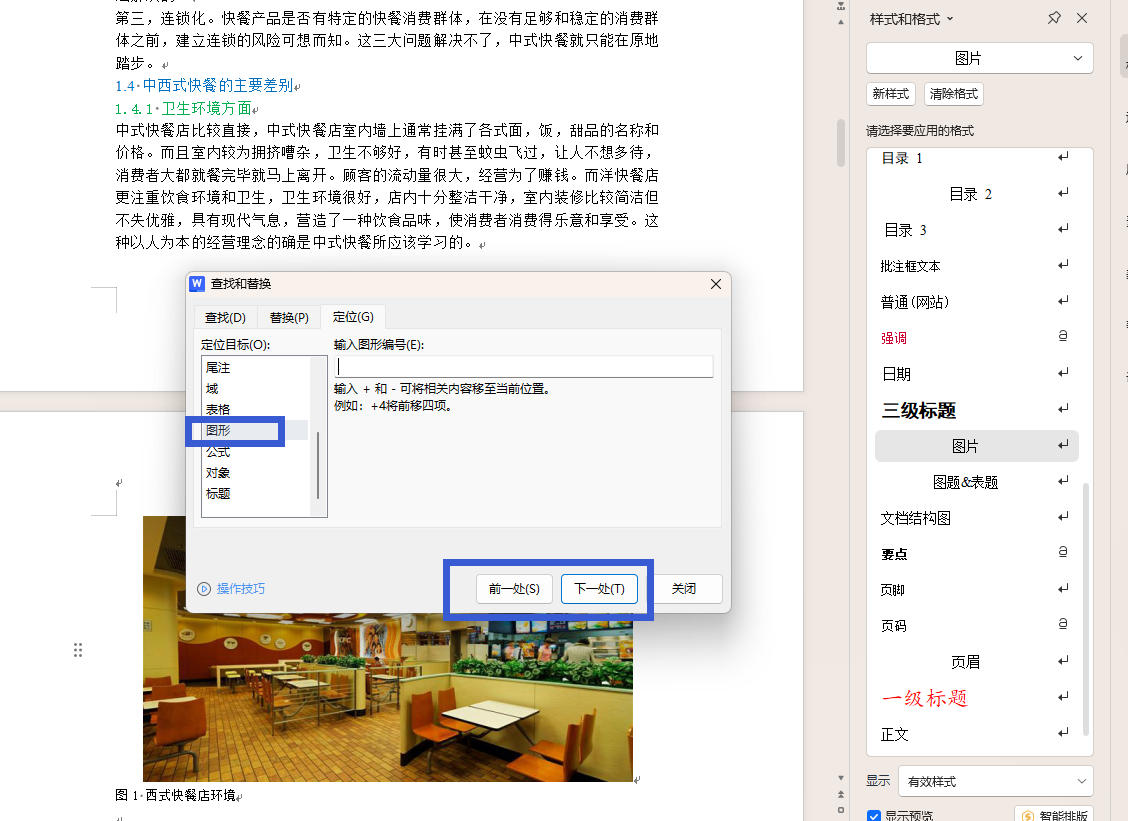
打开定位框,选择要定位的内容,比如公式、图片、对象等内容,也能轻松实现!
定位是更常用,大家更喜欢的功能。而浏览功能则不会有对话框遮挡,更适合在对一个对象需要进行多种处理时使用。
怎么说呢?各有各的优势吧!
那么大家更喜欢哪种定位方式呢?
使用版本:WPS WIN个人版 - 17154x64
WPS寻令官